Статья была полезной?
👉 Функционал описан в новом дизайне. Статья со старым дизайном здесь 👈
Чтобы принимать и отправлять письма по адресу доменной почты в GetCourse, после привязки домена нужно создать реальный почтовый ящик и выполнить ряд настроек. В этой статье вы узнаете, как создать и настроить доменную почту через VK WorkMail, который является частью VK WorkSpace.
Как добавить домен в VK WorkSpace
- Перейдите в VK WorkSpace и зайдите в свой личный ящик или зарегистрируйте новый.
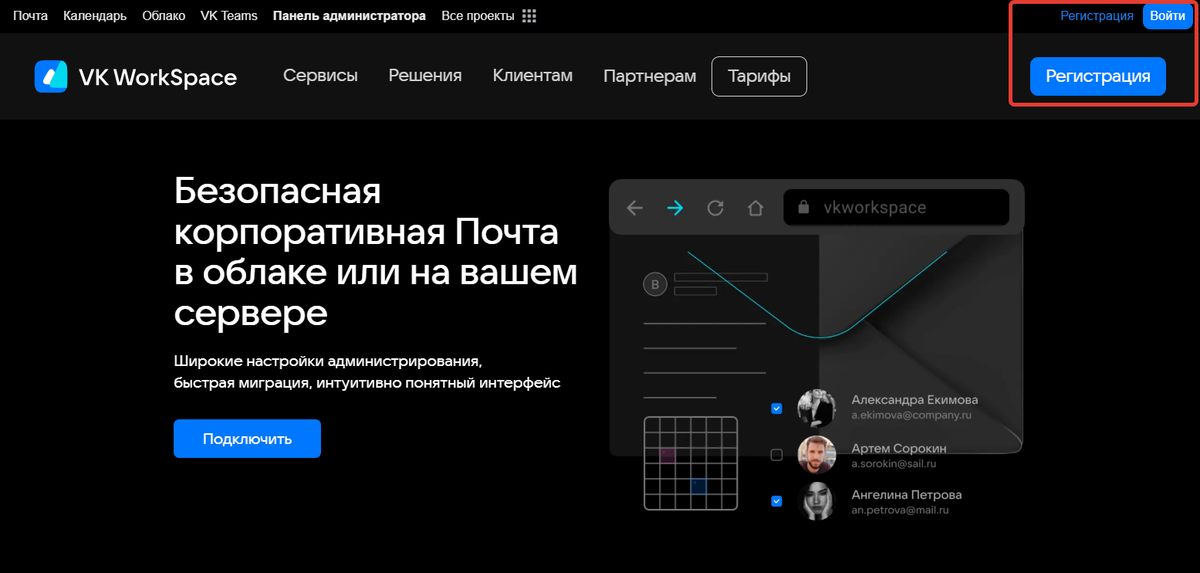
Если вы выбрали регистрацию, то система предложит создать ящик на Mail.ru. Для этого заполните данные на странице и нажмите «Далее».
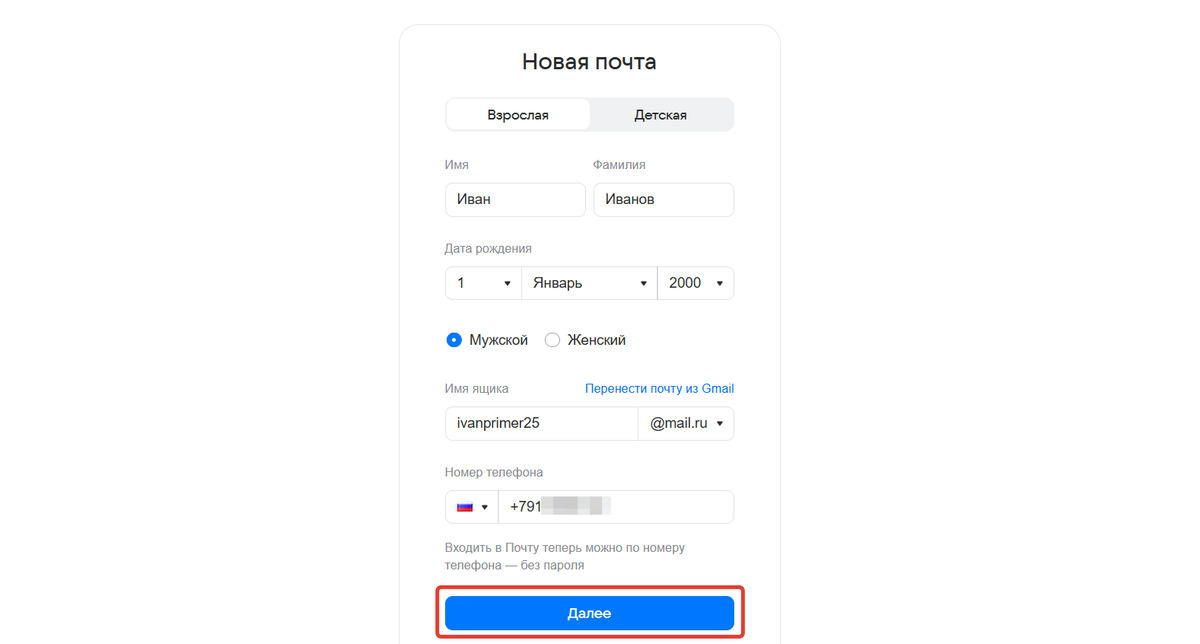
Если к номеру телефона уже привязан VK ID, то сервис предложит привязать его к профилю. Отказаться от данной процедуры нельзя. Нажмите «Продолжить как ...», чтобы завершить создание ящика.
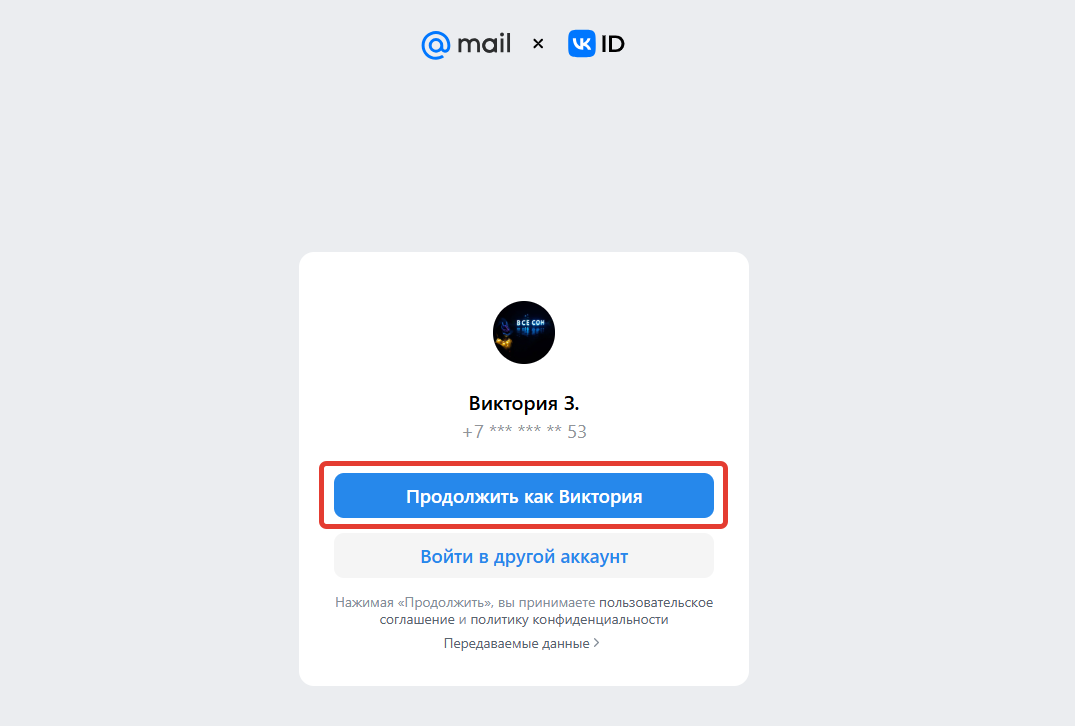
Нажмите «Продолжить»
- Вернитесь в VK WorkSpace и нажмите «Попробовать».
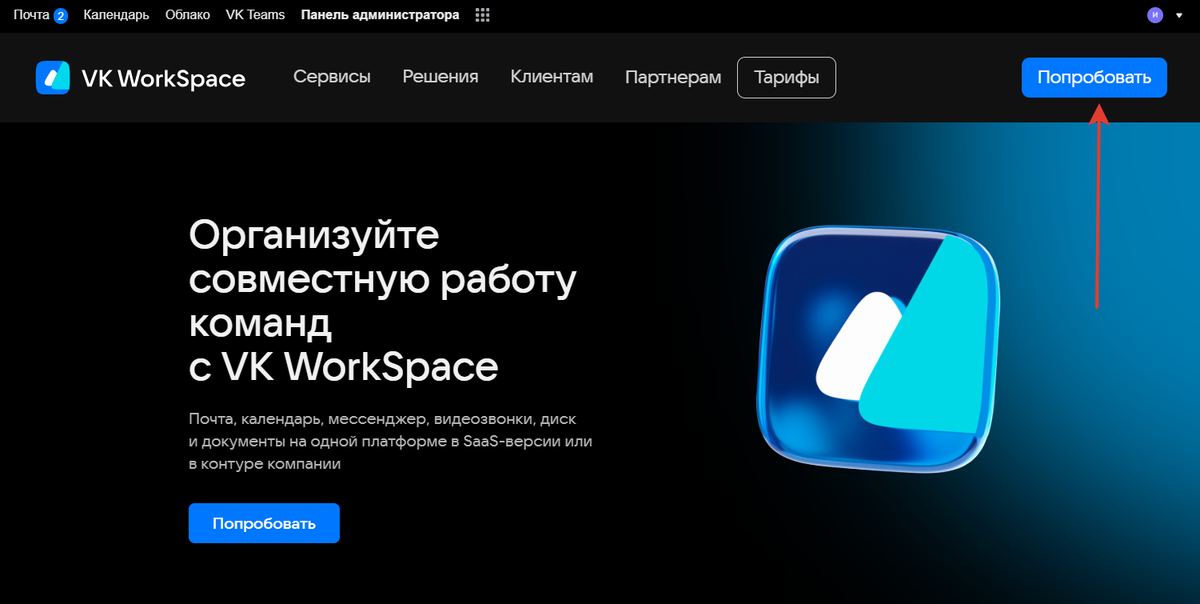
Нажмите «Попробовать»
- В появившемся окне введите название вашей компании и нажмите «Продолжить».
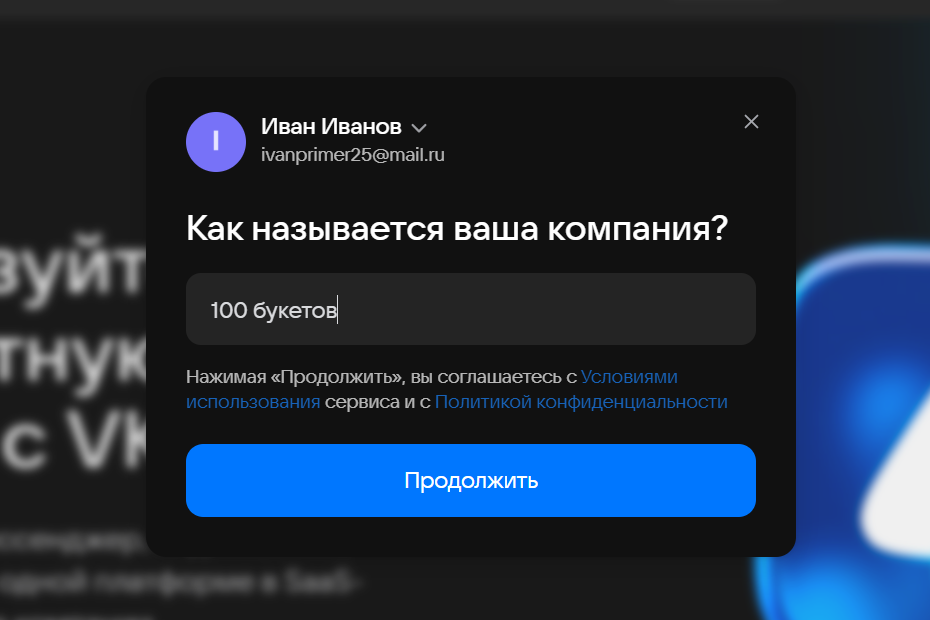
- На открывшейся странице выберите «Есть свой домен».
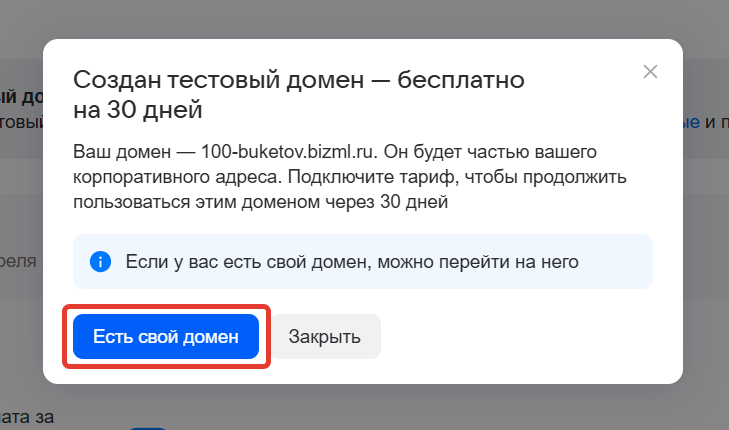
Выберите «Есть свой домен»
- Введите название своего домена и нажмите «Подтвердить домен».
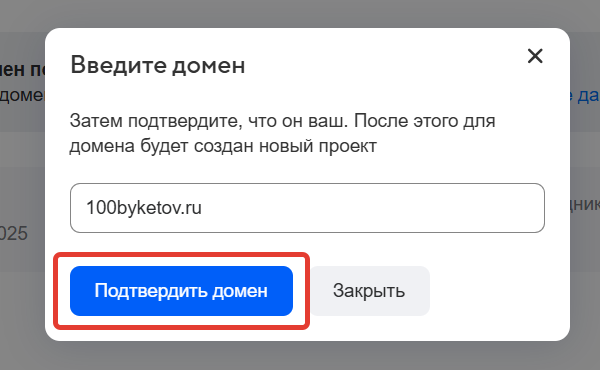
После добавления домена VK WorkSpace потребует подтвердить, что домен принадлежит вам. Какой способ подтверждения выбрать, зависит от того, куда делегирован ваш домен:
- на сервера GetCourse (по адресу домена открывается ваш аккаунт на GetCourse);
- на сторонний сервис (по адресу домена открывается сайт на стороннем ресурсе).
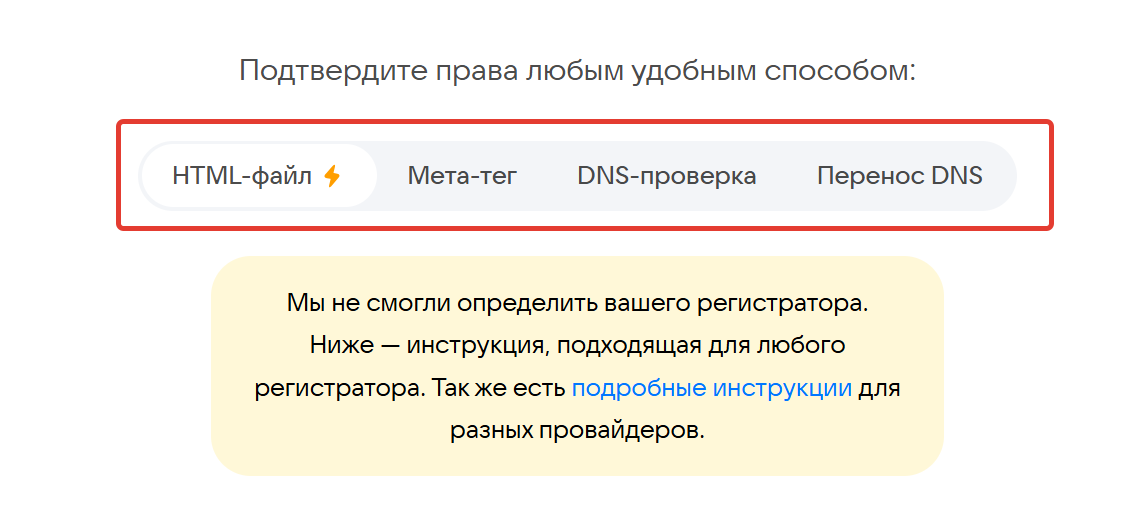
Домен делегирован на GetCourse
Если по адресу домена открывается ваш аккаунт на GetCourse, то:
- Выберите способ «DNS-проверка» и скопируйте предложенное значение DNS-записи, выделенное жирным.
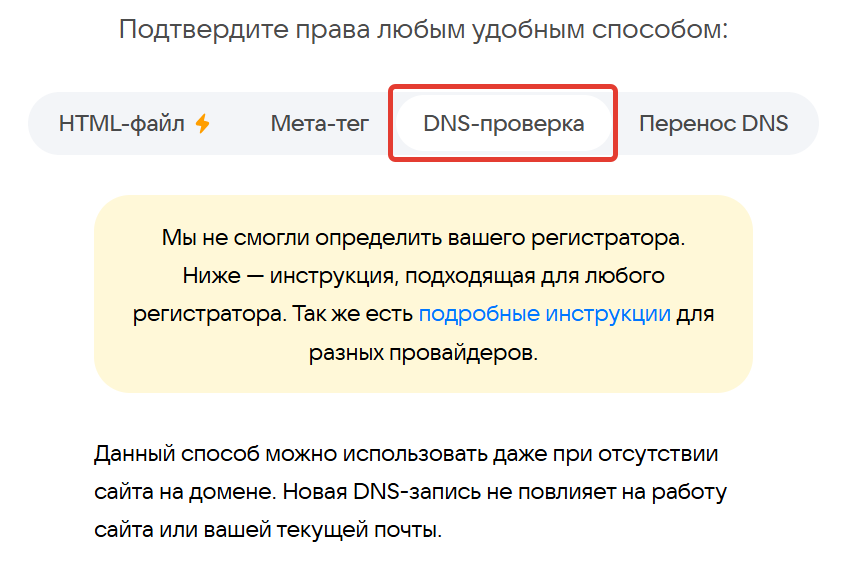
DNS-проверка
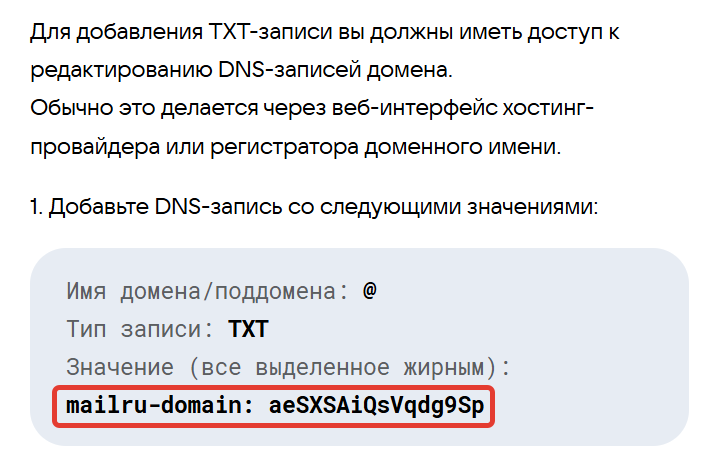
Значение записи
- Перейдите на GetCourse в раздел «Профиль» — «Настройки аккаунта» — «Домен» и нажмите на домен, для которого настраиваете почту.
База знаний
Доступ к разделу «Настройки аккаунта» имеют:
- владелец аккаунта,
- администратор с правом «Может настраивать аккаунт».
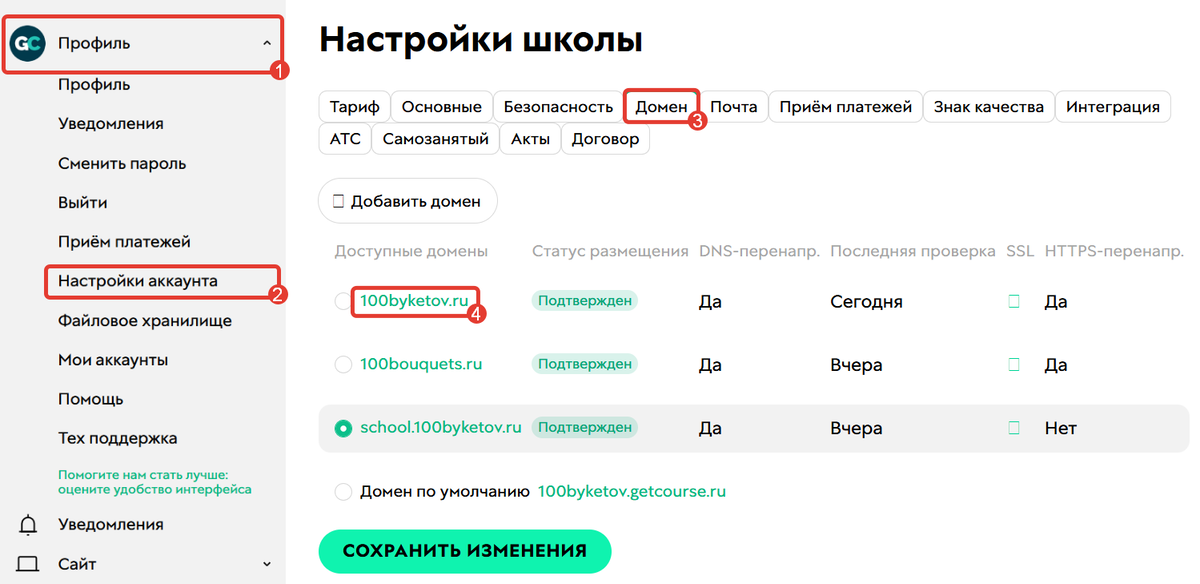
- Перейдите к блоку «Настройка DNS-записей».
- Внесите новую запись со следующими данными:
- Тип: TXT,
- Имя: @,
- Значение: скопированное из VK WorkSpace.
- Добавьте запись, нажав на плюс «+» и сохраните настройки.
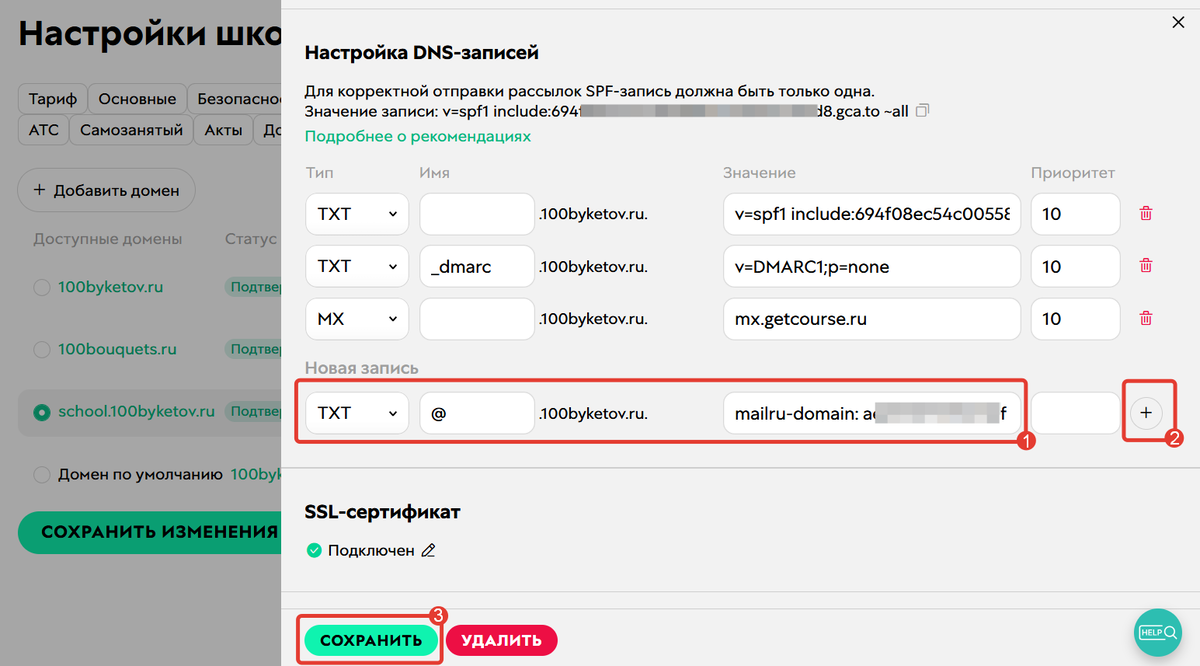
- Вернитесь в VK WorkSpace и нажмите «Подтвердить».

Нажмите «Подтвердить»
После подтверждения откроется страница настройки ресурсных записей. Об этом читайте в разделе ниже [перейти ▼].
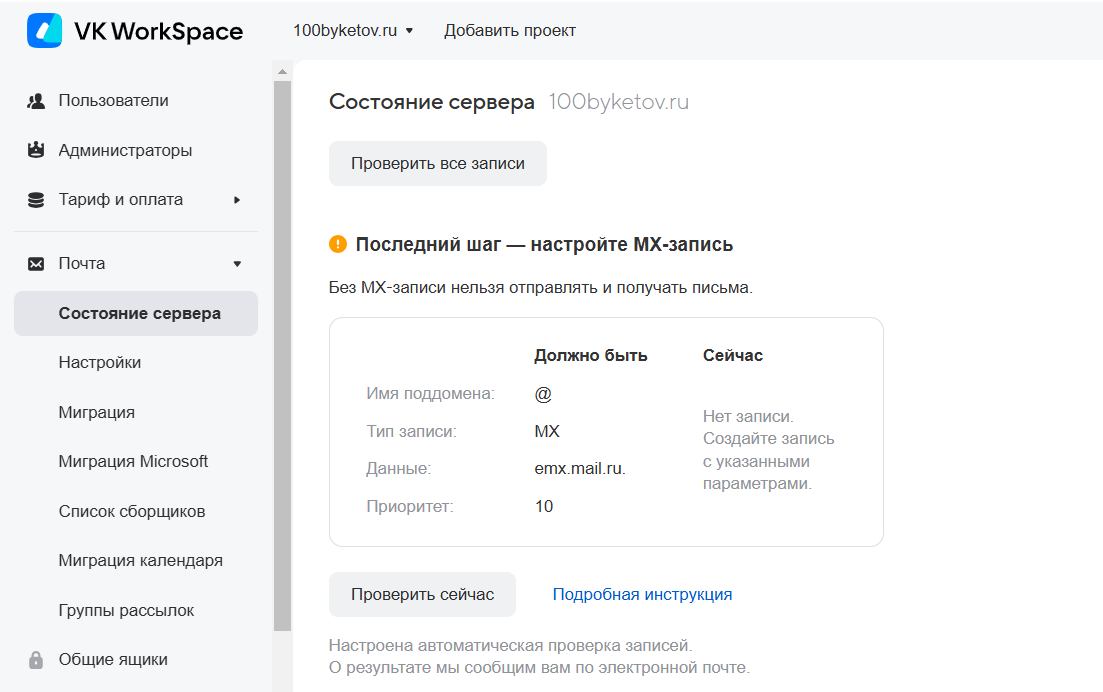
Домен делегирован на сторонний сервис
Если по адресу домена открывается сторонний сайт, то настройки подтверждения нужно выполнить на стороне того сервиса, где расположен сайт. Для этого выберите любой доступный способ и следуйте инструкции от VK WorkSpace. При возникновении сложностей обратитесь в поддержку того сервиса, куда делегирован домен.
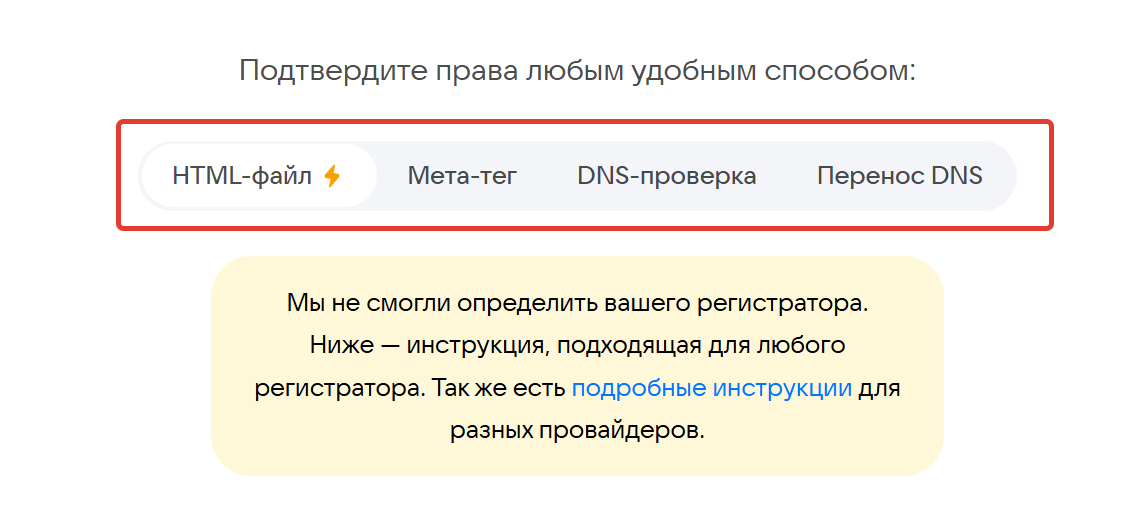
Как добавить ресурсные записи
Если домен делегирован на NS-сервера GetCourse (по адресу домена открывается аккаунт на GetCourse), то записи необходимо добавить в настройках домена на GetCourse.
Если домен не делегирован на NS-сервера GetCourse (по адресу домена открывается сайт на стороннем ресурсе), то записи необходимо добавить на стороне сервиса, куда делегирован домен.
Ниже рассмотрим, как внести записи, на примере GetCourse:
MX-запись
Для отправки и получения писем на доменную почту внесите MX-запись:
Тип записи — MX Имя — @ Значение — emx.mail.ru Приоритет — 10
Обратите внимание
У домена должна остаться только одна МХ-запись от VK WorkSpace, поэтому МХ-запись от GetCourse нужно удалить.
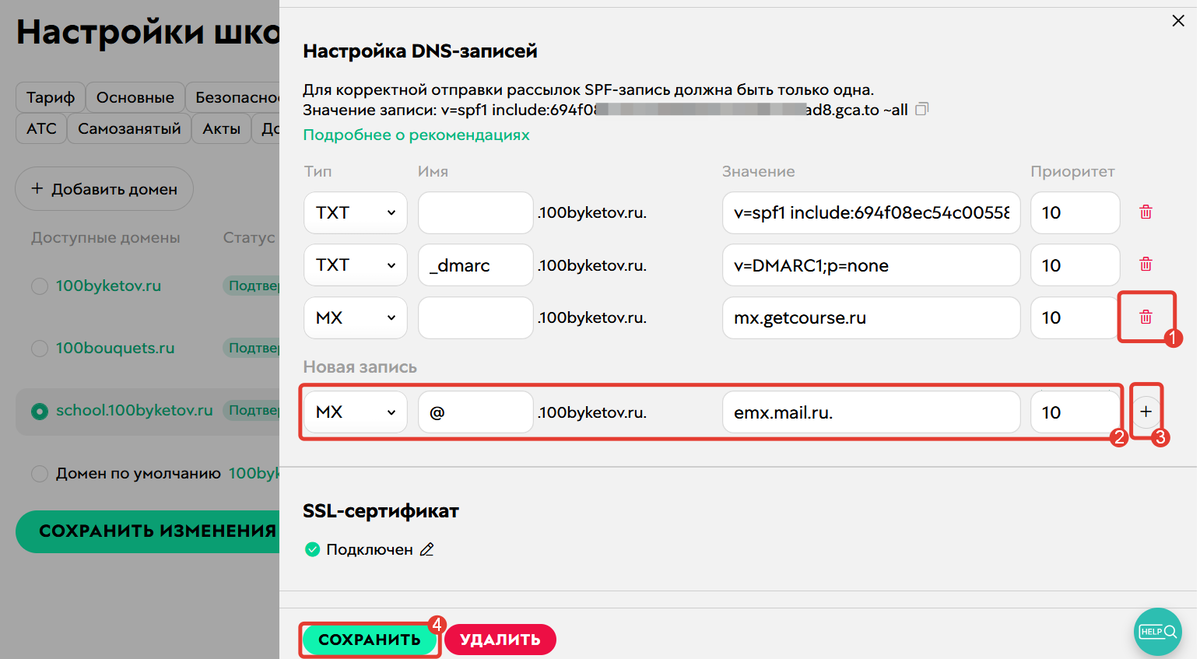
SPF-запись
Скорректируйте SPF-запись от GetCourse, добавив в нее значение от VK WorkSpace:
Тип записи — TXT Имя — @ Значение — v=spf1 include:ххххххххххх.gca.to include:_spf.mail.ru ~all (вместо «ххххххххххх» для каждого аккаунта автоматически генерируется уникальное значение).
Чтобы корректного объединить записи от GetCourse и VK WorkSpace:
- Скопируйте значение выше и вставьте его вместо стандартного значения на GetCourse.
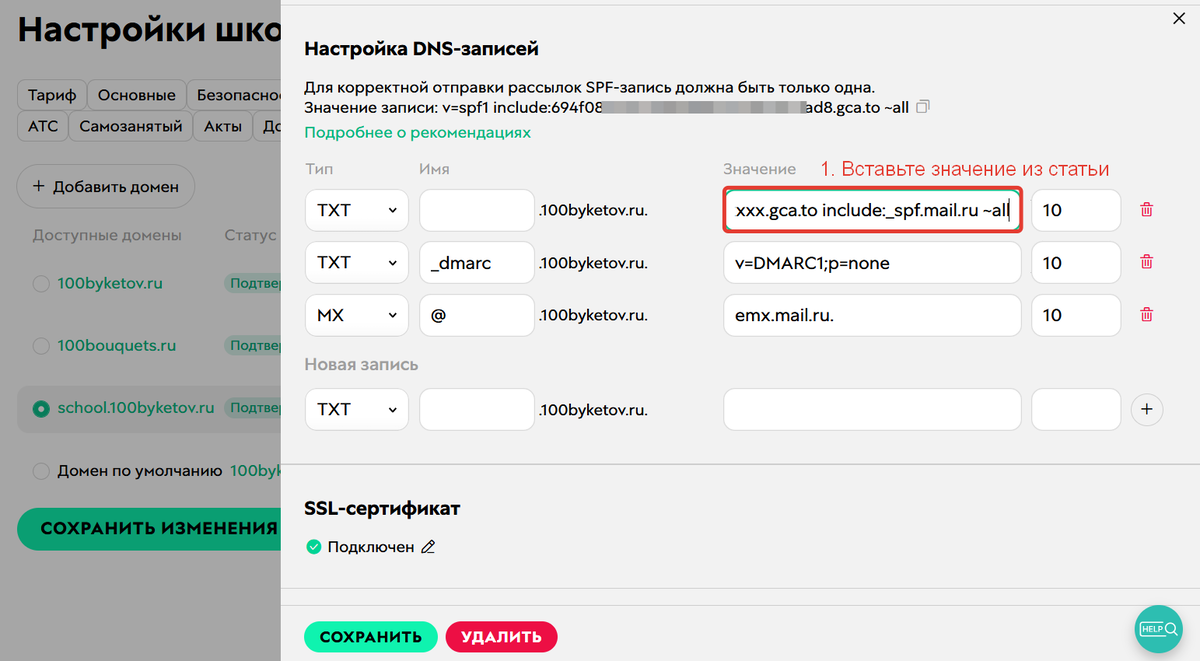
- Вместо «xxxxxxx» вставьте часть записи слева, как показано на скриншоте ниже.
- Сохраните настройки.
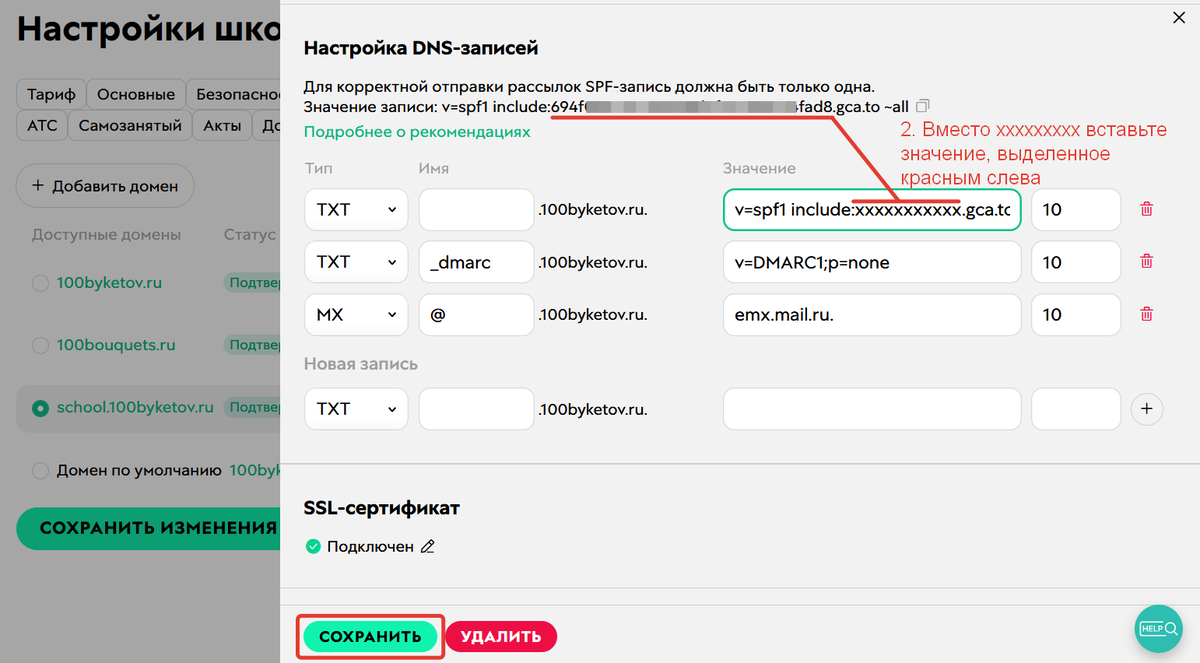
В результате в SPF-записи будет 2 значения: от GetCourse и от VK WorkSpace.
Обратите внимание
У домена должна остаться только одна объединённая SPF-запись со значениями от GetCourse и VK WorkSpace. Значение от VK WorkSpace нужно внести обязательно, иначе письма могут начать возвращаться с ошибкой.
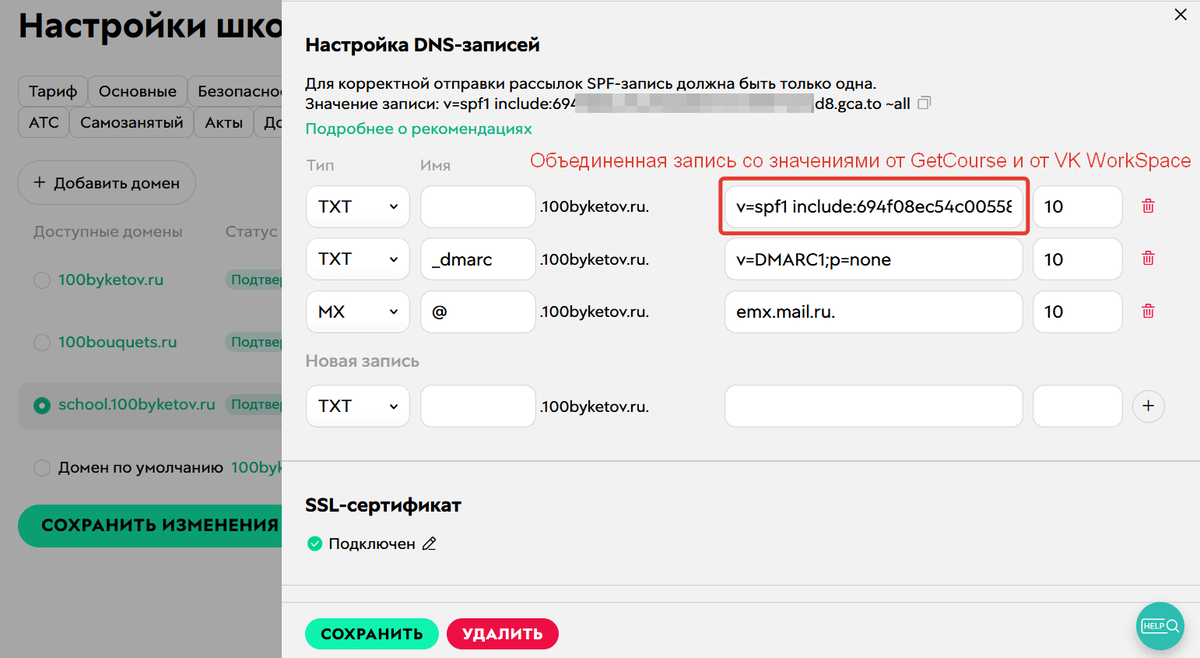
Если домен делегирован на сторонний сервис
Вам также нужно внести на стороне этого сервиса объединенную SPF-запись со значениями от GetCourse и VK WorkSpace.
DKIM-подпись
В VK WorkSpace перейдите в раздел «Почта» — «Состояние сервера» и скопируйте значение DKIM-подписи.
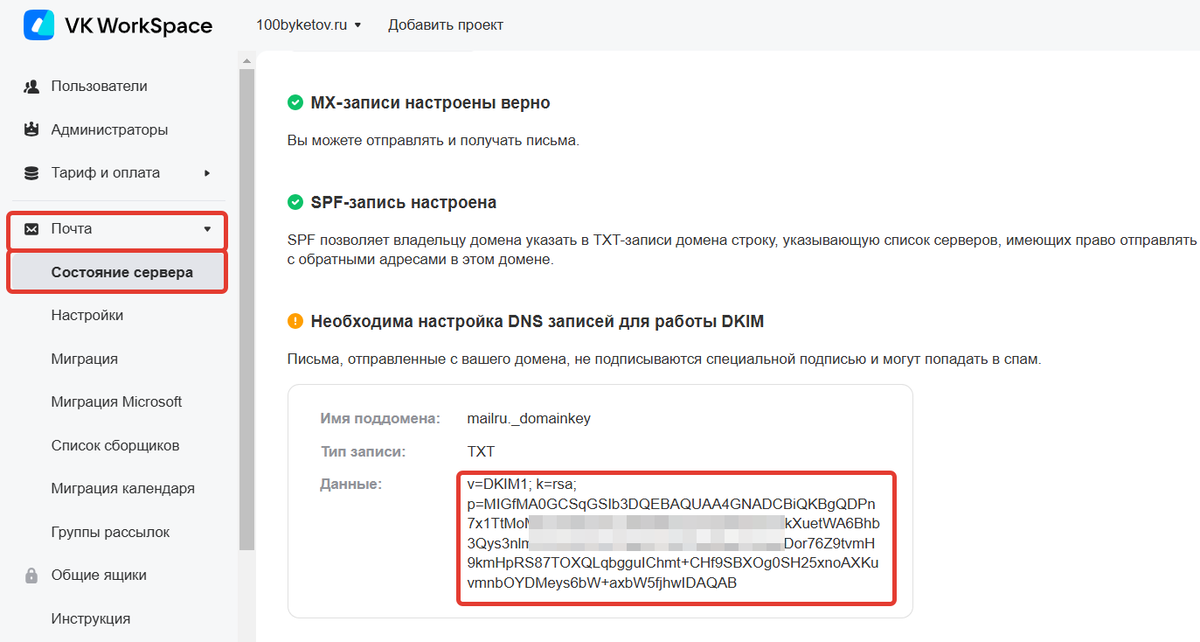
В настройках домена на GetCourse внесите запись и сохраните настройки.
Тип записи — TXT Имя — mailru._domainkey Значение — копируется в VK WorkSpace
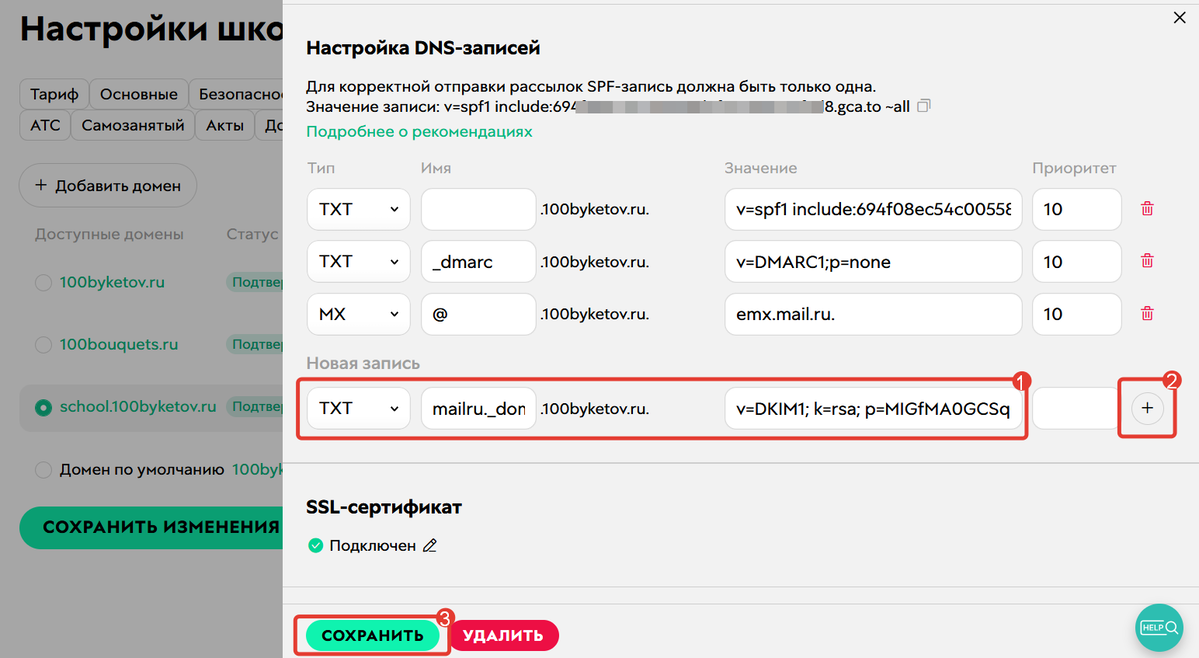
После внесения всех ресурсных записей вернитесь в VK WorkSpace и нажмите «Проверить все записи», чтобы проверить корректность внесения.
Обратите внимание
Для обновления информации о добавленных записях может понадобиться до 72 часов.
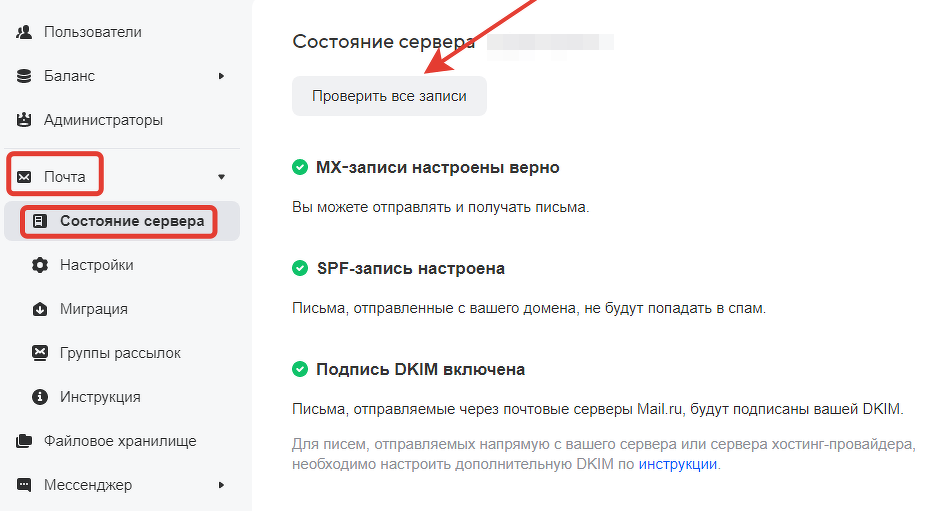
Если домен делегирован на сторонний сервис
Вам нужно внести на стороне этого сервиса не только DKIM от VK WorkSpace, но и DKIM от GetCourse. Скопировать ее значение вы можете в настройках аккаунта на вкладке «Почта» в блоке «DKIM-подпись исходящих писем».
Для защиты репутации домена от фишинга, спуфинга и спама рекомендуем также настроить DMARC. Подробнее читайте в статье «Настройка DMARC на GetCourse».
Как создать реальный почтовый ящик в VK WorkSpace
После добавления ресурсных записей создайте ящик доменной почты в интерфейсе VK WorkSpace.
Для этого:
- Перейдите в раздел «Пользователи» и нажмите «Создать».
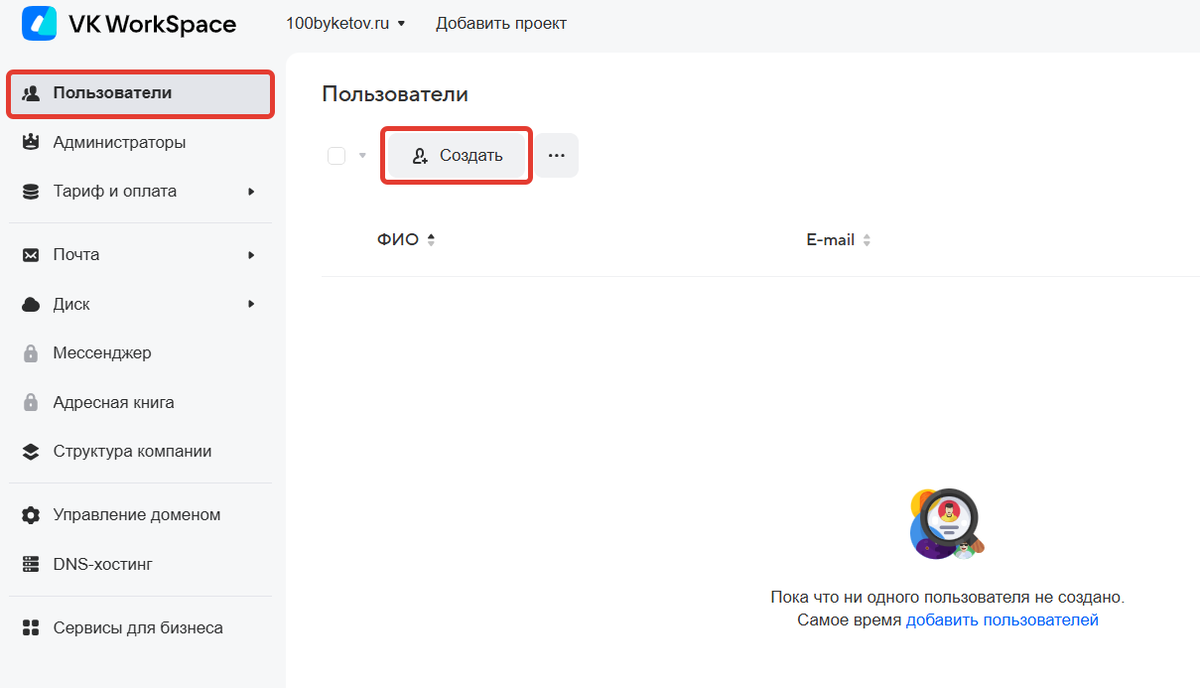
- Заполните данные и нажмите «Создать». Логин для ящика следует указать такой же, как и в поле для исходящей почты на GetCourse. Именно с этой почты будут уходить рассылки вашим клиентам.

Логин почты в VK WorkSpace
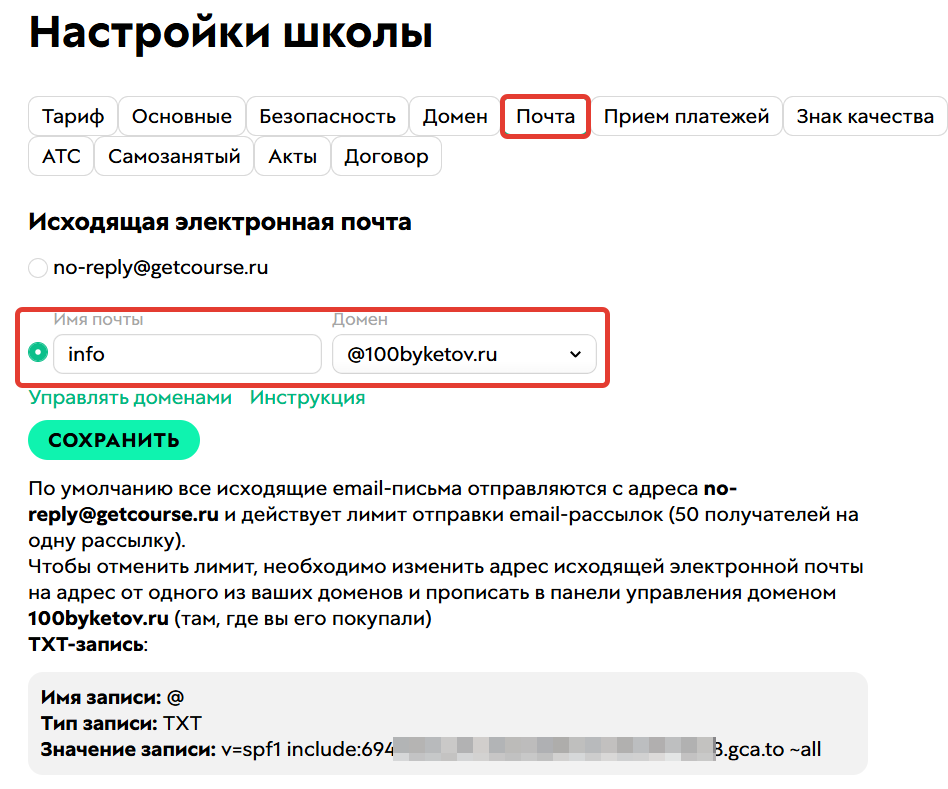
Логин почты в GetCourse
Как настроить переадресацию писем из доменного ящика в аккаунт GetCourse
Теперь ящик доменной почты создан и готов к работе. Если пользователь напишет письмо напрямую по адресу доменной почты, то оно отобразится в интерфейсе VK WorkSpace. Чтобы получать письма, отправленные на адрес доменного ящика, в раздел «Входящие» на GetCourse, настройте переадресацию писем из доменного ящика в аккаунт GetCourse. Поступившее письмо будет связываться с карточкой пользователя, который его отправил.
Для этого:
- Зайдите на страницу вашего проекта, созданного на VK WorkSpace. Адрес проекта выглядит следующим образом:
https://biz.mail.ru/login/ваш_домен. - Введите имя и пароль от созданного доменного ящика и нажмите «Войти в почту».
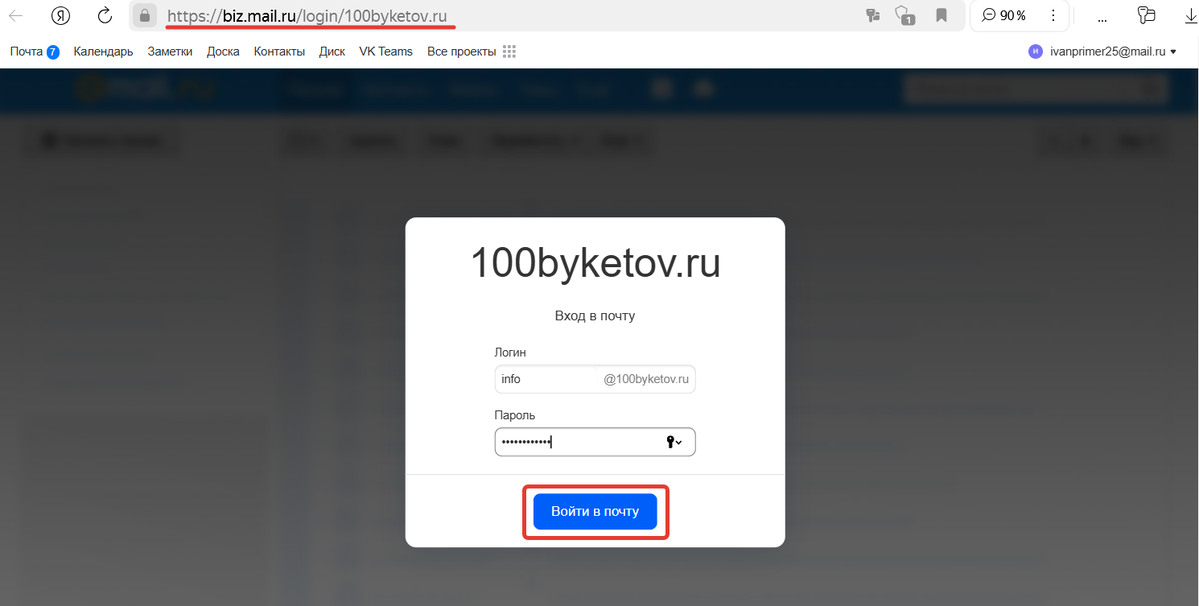
- В левом нижнем углу нажмите на «Настройки» и выберите пункт «Все настройки».
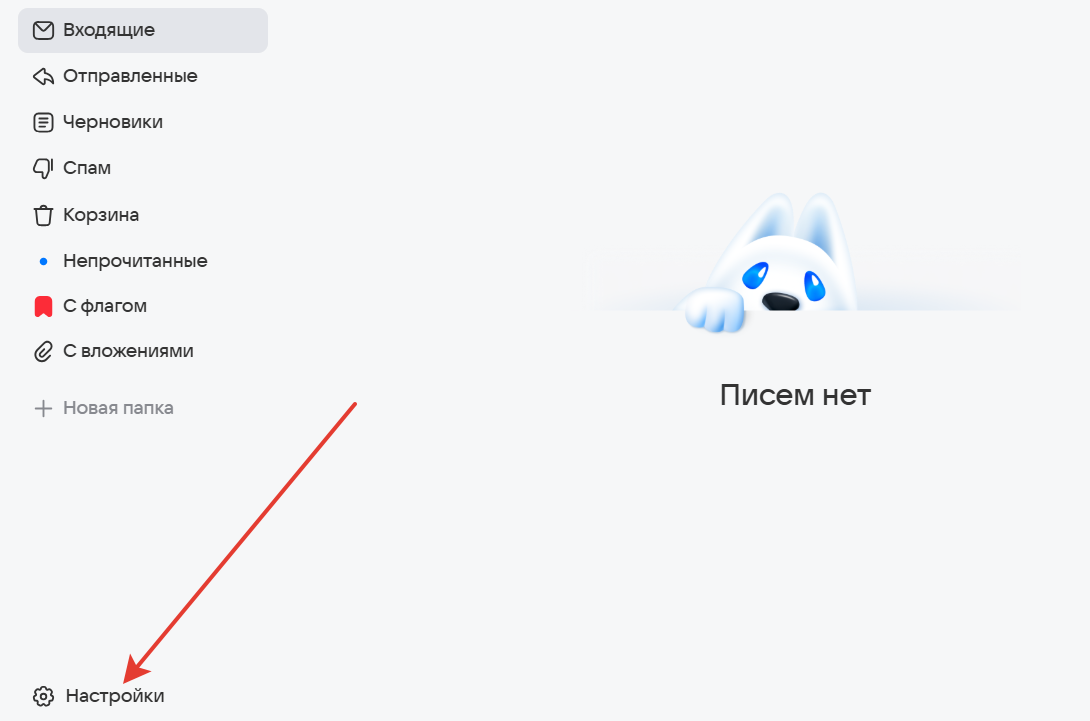
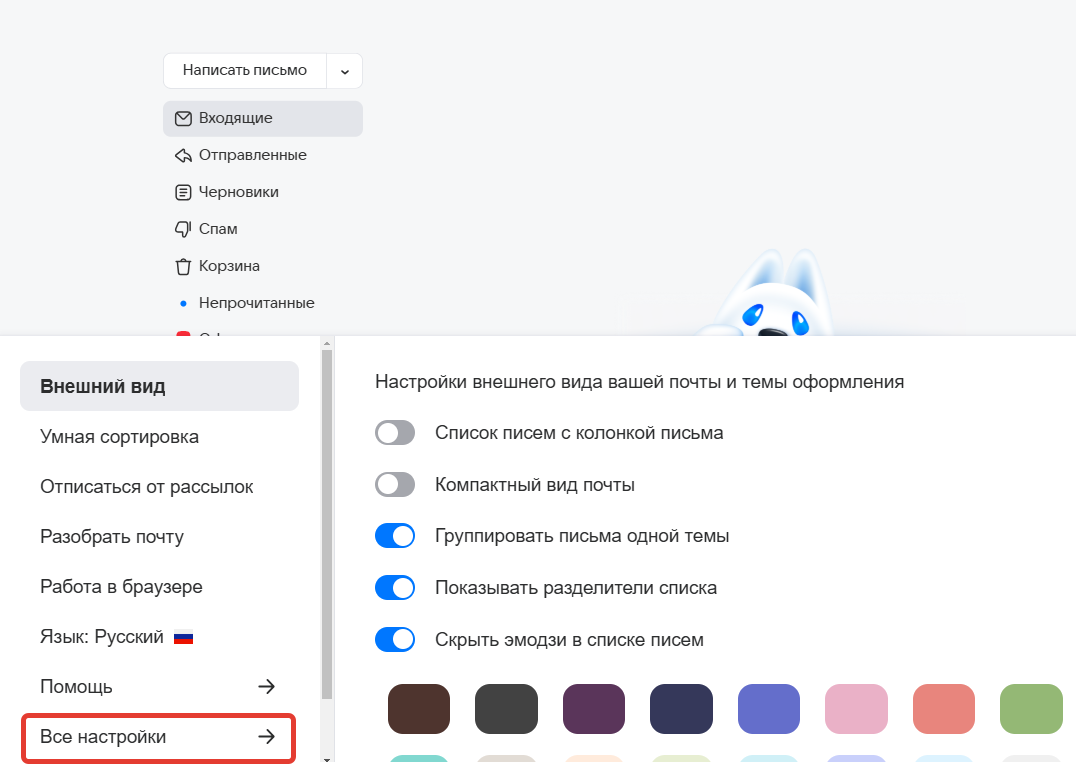
- Перейдите в раздел «Фильтры» и нажмите «Добавить пересылку».
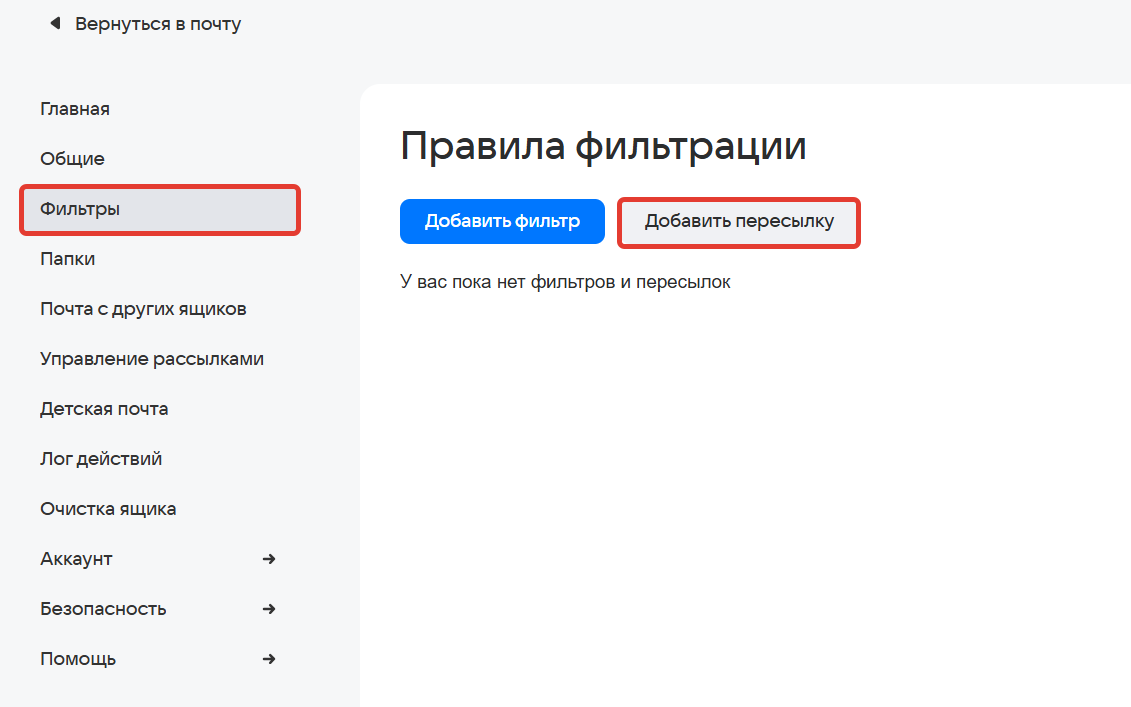
- Введите адрес входящей почты, который указан на GetCourse в разделе «Почта».
- Сохраните настройки.
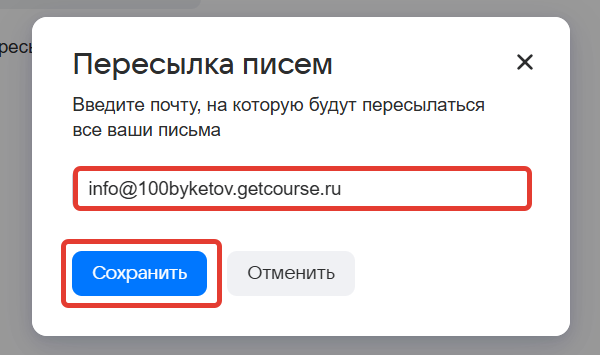
Укажите адрес эл. почты из GetCourse
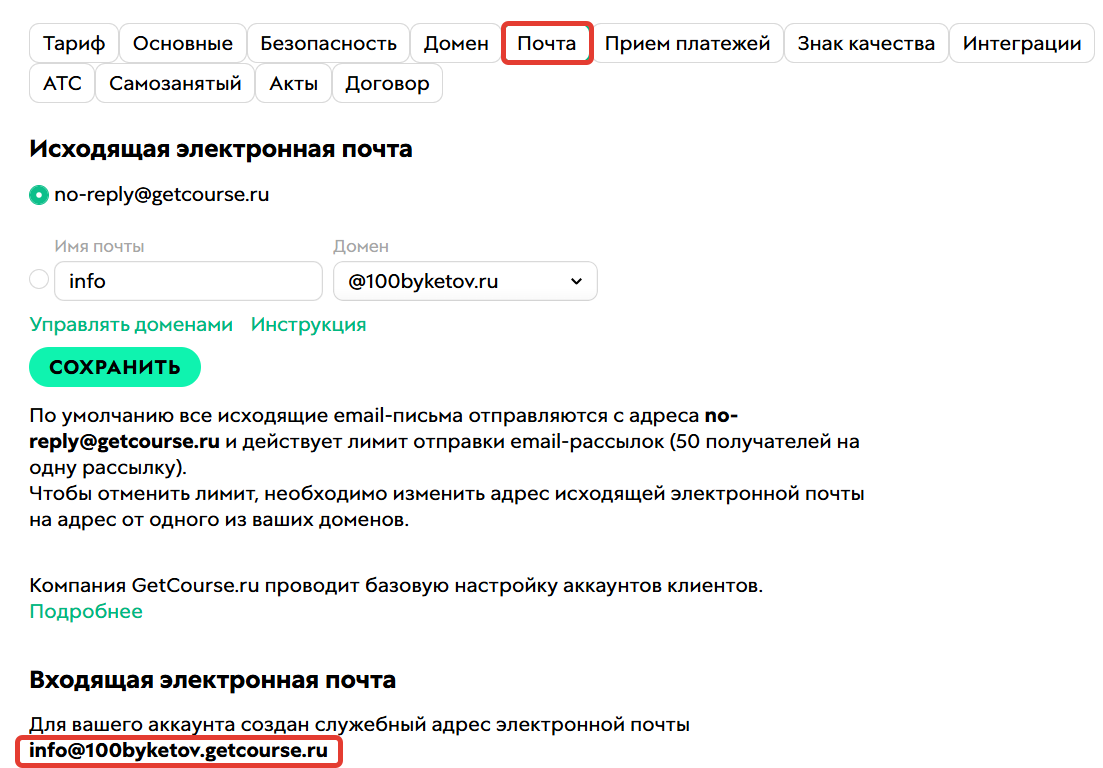
Адрес эл. почты на GetCourse
После выполненных настроек в ваш аккаунт в раздел «Сообщения» — «Входящие» поступит сообщение с запросом на подтверждение пересылки писем.
Для подтверждения перейдите по ссылке в сообщении.
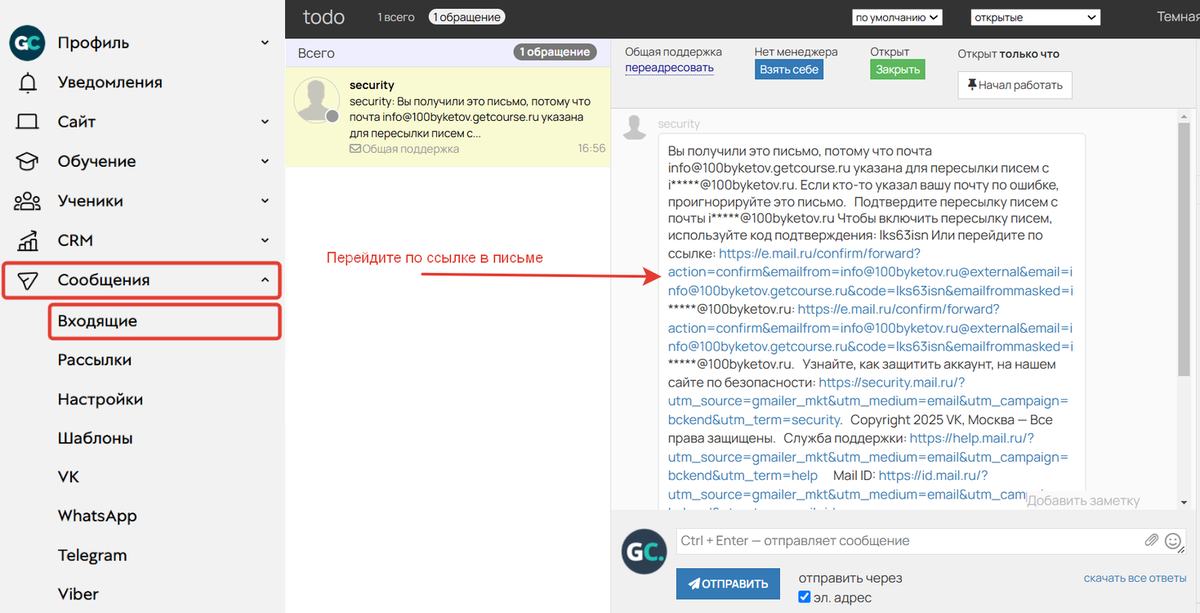
Подтвердите пересылку.
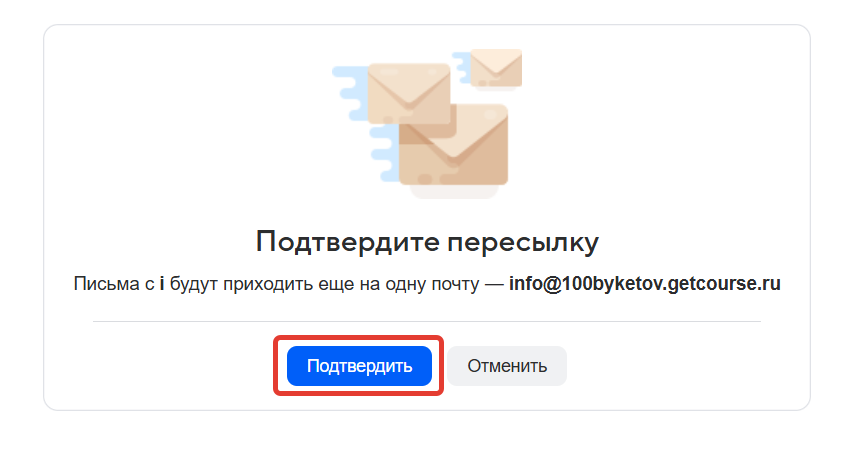
Вернитесь в доменный почтовый ящик и переключите селектор пересылки в активное состояние.
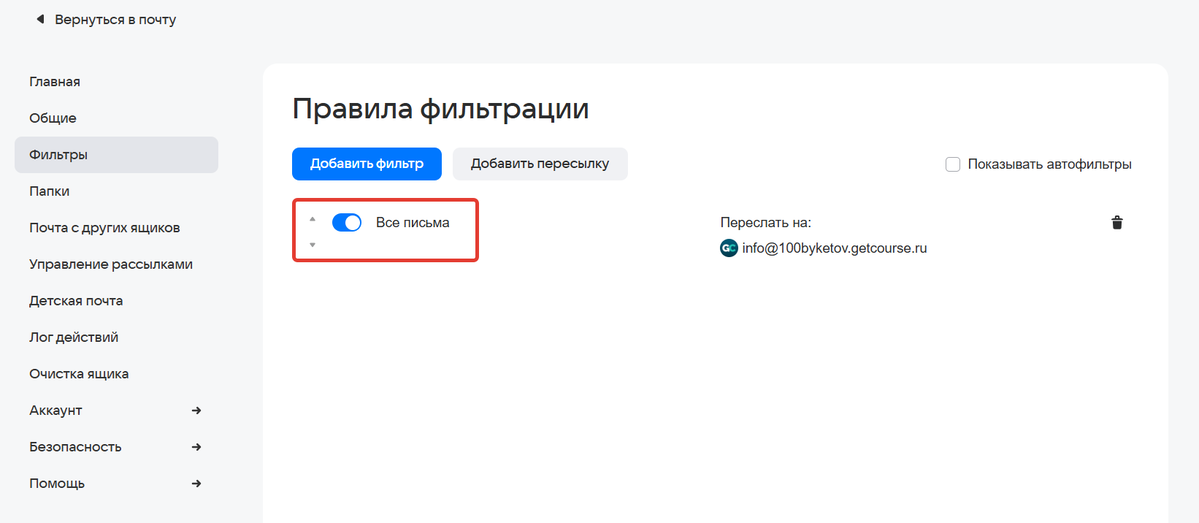
Чтобы проверить корректность всех выполненных настроек, вы можете отправить письмо на созданный доменный почтовый ящик. Содержимое этого письма должно отобразиться у вас в аккаунте в разделе «Входящие».
Обратите внимание
Письма, отправленные в аккаунт с email-адресов администраторов, не обрабатываются и не попадают в раздел «Входящие».
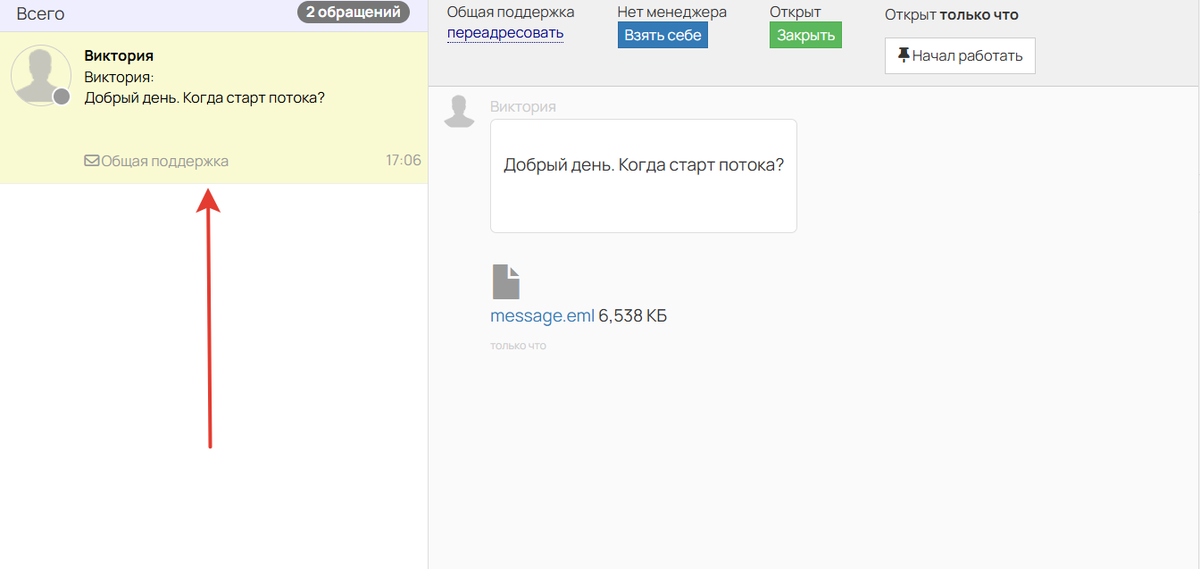
Письмо пришло во «Входящие» аккаунта
Далее переходите к следующему обязательному шагу настройки доменной почты — защите репутации домена.

авторизуйтесь